—>
Существует множество приложений, которые легко создают бэкап сообщений или импортируют сохраненные копии обратно в телефон. Но в SMS уведомлениях может находиться важная персональная информация, которую не хотелось бы доверять программам от стороннего разработчика. Поэтому попытаемся вытащить нужные файлы вручную. Для этого необходимо узнать, где хранятся СМС на Android.
Содержание:
- Доступ к SMS
- Экспорт и импорт SMS вручную
- Бэкап и восстановление SMS с помощью программ
Директория, которая содержит файл с MMS и SMS:
/data/data/com.android.providers.telephony/ databases/mmssms.db
Проблема состоит в том, что данный файл хранится в защищенной памяти ОС Android. Увы, но без наличия root прав или ADB Shell, в эту директорию не попадешь.

Совет! Чтобы получить root-права, ознакомьтесь с инструкцией по рутированию.
Имея права суперпользователя, вы можете сохранить SMS на карту памяти с помощью специальных Unix команд. Чтобы выполнить данные команды, потребуется эмулятор терминала Android и приложение BusyBox. Из представленных команд BusyBox, используйте команду копирования.
Экспорт:
$ cp /data/data/com.android.providers.telephony/ databases/mmssms.db /sdcard/
Импорт:
$ cp /sdcard/mmssms.db /data/data/com.android.providers.telephony/ databases/mmssms.db
$ chown radio:radio /data/data/com.android.providers.telephony/ databases/mmssms.db
$ chmod 660 /data/data/com.android.providers.telephony/ databases/mmssms.db
Пробел перед databases/ не нужен.
Открыть файл с расширением .db поможет любой редактор встраиваемой реляционной БД sqlite, например sqliteman.
Это интересно! Знаете ли вы, что благодаря миниатюрному датчику холла в телефоне, смартфон отключает дисплей при закрытии крышки чехла, а GPS поиск работает быстрее?
Если ваше устройство не рутировано, вы всегда можете использовать программы экспорта и импорта SMS на Android. Среди популярных в Play Market можно выделить:
- SMS Backup & Restore.
- SMS Backup +.
- СМ Backup — Безопасное Облако.
Кроме этих утилит, вы можете работать с любыми другими аналогами. Главное помните: прежде чем устанавливать и работать с приложениями, читайте об их возможностях и проверяйте, к каким элементам Android запрашивается доступ.
Реклама
Необходимость узнать, где хранятся СМС в Android, у обычного пользователя возникает редко. Однако если в текстовых сообщениях содержится важная информация и вы боитесь ее потерять при системном сбое, вирусной атаке или по другим причинам, файл с базой SMS можно сохранить на внешней карте microsd или в папке на ПК. В этом случае даже после выхода мобильного телефона из строя с помощью созданной копии вы сможете полностью восстановить СМС или прочесть их на компьютере.
Реклама
Содержание
- Как найти хранилище SMS на Андроиде
- Программы для восстановления удаленных SMS
- Как найти сообщения в Android
- Как использовать файл mmssms.db
- В Интернете
- Отличия семейства Linux/Android от Windows
- Назначение разделов
- Как эта информация пригодится пользователям?
- Где хранятся контакты на Android
- Где хранятся приложения на Android
- Где хранятся фото и видео на Android
- Так где же WhatsApp хранит всю переписку
Как найти хранилище SMS на Андроиде
Хранение СМС в Андроиде осуществляется на внутренней памяти девайса в защищенной области. Чтобы получить к ней доступ, вам предварительно потребуется разблокировать на смартфоне профиль Суперпользователя и установить файловый менеджер, умеющий работать с системным каталогом.
Для активации режима superuser можно воспользоваться приложением KingRoot:
Реклама
- Инсталлируем указанный софт на мобильное устройство. На Play Market данная программа находится в свободном доступе, так что проблем с ее загрузкой не будет. Guide for KINGROOT new Developer: Sfanx Price: Free
- Открываем ее и ждем, пока утилита определит ваш гаджет.
- В появившемся окне кликаем по виртуальной клавише Try To Root, тем самым запуская процесс рутирования.
- После его завершения перезапускаем телефон.
Теперь, имея root-доступ и зная, где хранятся СМС на Андроид, их можно отыскать и скопировать в требуемое место. Для этого воспользуемся программой ES Проводник:
- Устанавливаем приложение на смартфон с Плей Маркета.
- Запускаем его. В настройках открываем пункт «Подключить как R/W» и ставим галочки напротив столбца RW. После выполнения этих действий ES Проводник сможет изменять системные файлы.
- Заходим в защищенный каталог data/com.android.providers/telephony/ и ищем в папке databases файл с названием mmssms.db.
- Копируем его на sd карту, установленную в телефоне, или на персональный компьютер.
После того как сохранить смс сообщения у вас получилось, их можно будет восстановить в любое время, просто перенеся имеющийся файл в папку databases с помощью того же ES Проводника. Также при необходимости вы сможете посмотреть и изменить содержимое файла mmssms.db непосредственно на ПК через приложение SQLite Database Browser.
Программы для восстановления удаленных SMS
Если по какой-либо причине на вашем гаджете стерлась важная переписка, и вы не знали, где в Андроиде хранятся текстовые сообщения (то есть резервной копии у вас нет), возвратить утерянные СМС на телефоне можно с помощью специального софта.
Реклама
Среди программ-реаниматоров самыми эффективными считаются:
- SMS Backup & Restore SMS Backup & Restore Developer: MDroid Apps Price: Free
- SMS Backup And Restore; SMS Backup & Restore Developer: SyncTech Pty Ltd Price: Free
- GT SMS Recovery GT SMS Recovery Developer: Hangzhou KuaiYi Technology Co., Ltd. Price: Free .
В качестве примера рассмотрим, как произвести восстановление удаленных SMS, которые хранились в папке databases, через Mobikin Doctor For Android:
- Инсталлируем данную утилиту на ПК.
- Активируем на проблемном телефоне права Суперпользователя, например, через программу 360 Root.
- Коммутируем компьютер со смартфоном и включаем на втором отладку по USB.
- Запускаем приложение-реаниматор и ждем, пока оно распознает подключенное устройство.
- В левой части окна находим папку Message и открываем ее, а в правом выбираем файлы, которые нужно возвратить, и нажимаем Recover.
После того как вам удалось сохранить СМС на компьютере, их можно будет открыть и скопировать оттуда важную информацию. Следует отметить, что восстановление СМС данным способом не позволяет вернуть их обратно на телефон в каталог databases, потому что формат исполняемого файла будет уже другим.
Реклама
Разобравшись, в какой папке находятся SMS на телефоне, и как их оттуда скопировать на компьютер, вы убережете себя от потери важной переписки при случайном удалении текстовых сообщений или при выходе смартфона из строя.
- Issue: *
- Your Name: *
- Your Email: *
- Details: *
В смс часто хранятся важные личные данные, приватная информация, которую бы не хотелось терять или доверять онлайн сервисам. Зная где хранятся смс в Android, легко вручную организовать экспорт смс или импорт смс. Для того чтобы это сделать из терминала, потребуются привилегии root, или же можно воспользоваться adb shell. Обычно смс в Android находятся в sqlite базе данных, путь к которой /data/data/com.android.providers.telephony/databases/mmssms.db
Таким образом экспорт смс Android на карту памяти будет выглядеть так:cp /data/data/com.android.providers.telephony/databases/mmssms.db /sdcard/Просмотреть такой файл можно с помощью любого редактора sqlite баз данных, например sqliteman.
Имея root, импорт делается так:cp /sdcard/mmssms.db /data/data/com.android.providers.telephony/databases/mmssms.dbchown radio:radio /data/data/com.android.providers.telephony/databases/mmssms.dbchmod 660 /data/data/com.android.providers.telephony/databases/mmssms.db
Если соответствующих привилегий нет, то экспорт и импорт в Android лучше сделать с помощью удобного приложения для бэкапа смс — SMS Backup & Restore.
См. также:
- Сохранение важной переписки. Диалог может быть настолько важен, что риск потерять его вместе с телефоном просто недопустим. Отличное решение проблемы – это хранение копии диалога в отдельном месте.
- Импорт и экспорт данных. В сообщениях кроме текстовой информации часто пересылаются документы или другие ценные файлы. О местонахождении SMS нужно знать, чтобы перенести их на другое устройство, или, наоборот, поместить сообщения в свой гаджет.
- Восстановление. Бывает, что важные переписки случайно удаляются. Чтобы их восстановить, нужно знать, где хранятся сообщения смс на андроиде. Однако, если после удаления на ваш телефон поступят новые SMS, старые вы потеряете окончательно.

Как найти сообщения в Android
Чтобы получить доступ к необходимым файлам, следует выполнить следующие действия:
- Получить права «суперпользователя» Android (более известные как root). Сделать это можно с помощью ряда программ, таких как Framaroot или 360 root. Неопытному пользователю перед этим стоит ознакомиться с подробной инструкцией и возможными рисками.
- Установить программу, позволяющую открывать файлы базы данных SQLite (например, sqlite database browser).
- С помощью программы перейти в следующий каталог: /data/com.android.providers.telephony/databases/. Папка /data чаще всего находится в директории /android. Также она может храниться в каталоге /data, либо в корневой папке хранилища.
- Находим файл mmssms.db. В этом файле в андроиде хранятся диалоги.

Как использовать файл mmssms.db
После нахождения этого файла возникает резонный вопрос: что с ним дальше делать? Вариантов несколько:
- Удалить. Самый простой и очевидный вариант, который в некоторых случаях может быть полезен. Смысл этой операции в том, что после перезагрузки база сообщений на устройстве обновится. Во-первых, это позволяет удалить все сообщения сразу. Во-вторых, может помочь избавиться от ошибки в системе, при которой на иконке сообщений постоянно висит уведомление при отсутствии новых сообщений.
- Экспортировать. Другими словами, скопировать на сторонний носитель. Для этого нужно воспользоваться командой cp /data/data/com.android.providers.telephony/databases/mmssms.db /sdcard/.
Вам будет интересно: Стоит ли оставлять телефон на зарядке на всю ночь
Теперь вы знаете где хранятся смс на андроиде.
Смски на телефонном устройстве будь-то телефон или планщшет на базе Андроид найти не составит труда даже неопытному пользователю. Находим папку Data или а именно: /data/com.android.providers/telephony/databases/ а там уже встретите сам фал под названием quot;mmssms.dbquot;. В этом файле и хранятся все сообщения.
Все СМС по умолчанию попадают в базу данных — mmssms.db
Находится этот файл в папке quot;dataquot; по пути:
Но просто так вы е не откроете, для этого нужно установить специальную программку.
В этом файле сохраняются все СМС, как новые, так и удалнные.
СМС-сообщения в Android хранятся в файле, который имеет название mmssms.db.
Сообщения можно найти так: /data/com.android.providers/telephony/databases/
Но не так все просто и легко. Прежде вы должны получить права администратора, по-другому, root-права.
После этого еще устанавливаем программу под названием SQLite viewer. С помощью этой программы открываем и просматриваем то, что нам нужно.
Чтобы увидеть, где хранятся СМС в Android , нужно сначала получить права администратора, или root-права. Затем нужно скачать и установить программу SQLite viewer, которая позволяет открыть файлы для просмотра.
СМС в Андроиде хранятся в файле mmssms.db. Кстати, в этой же папке есть файл telephony.db, в котором хранится журнал звонков.
Для тех, кто не знает, где находятся рут права, их ищите по этому пути
Так обозначается файл с смс и ммс — это файл mmssms.db
Так обозначается файл журнал звонков — это telephony.db
Но чтобы открыть эти файлы нужен SQLite viewer.
А если рут-прав нет, тогда перенос смс можно осуществить через программу SMS Backup энд Restore
Смс сообщения действительно сохраняются на Андроиде. Вопрос в том, где же? Чтобы найти сохраннные смс сообщения, вам необходимо перейти в такую папку как DATA, здесь вы и сможете найти файл со всеми вашими смс, а называется этот файл mmssms.db. А для открытия файла потребуется воспользоваться специальной утилитой, такой как SQLite viewer.
На Андроид найти сохраненные сообщения можно найти в папке mmssms.db., по такому пути:
Но для этого вам нужно будет обзавестись root-правами, то есть получить права администратора.
После этого придется установить программу SQLite viewer, с е помощью вы сможете открыть нужные вам файлы.
Смс сохраняются на вашем андроид устройстве. Их можно найти в папке под названием DATA, а именно в файле mmssms.db. Открыть этот файл вам просто так не удасться. Для этого вам нужно будет скачать специальное приложение.
Если установлена ОС Adroid, то практически нет риска потерять информацию (сообщения или файлы). Если у Вас есть root-права, то при помощи программы SQLite viewer сможете открыть соответствующюю папку, и просматривать.
Эта папка —
и находится она в корневой папке, чаще всего). Сообщения находятся в файле
Кстати, а перечень звонков — в файле
Есть специальный софт, который позволяет просматривать смс (в том числе и удаленные) без возни с базами данных. Я пользовалась Enigma Recovery. показывает все смски
Смс в андроид хранятся по пути:
а файле с названием которое впрочем отчетливо говорит за себя
Это нужно знать иногда, но не каждый полезен разбираться в этом, так как что бы все это увидеть, нужно как минимум быть с root-правами.
Но сам факт того что все это можно посмотреть, и при необходимости извлечь, дает понять что в любой ситуации есть возможность извлечения данных, и не случайно их не потерять.
88 Comments
Периодически у пользователей возникает вопрос, где хранятся сообщения ? Это нужно, например, для того, чтобы успешно восстановить архив с перепиской после переустановки приложения.
Итак, хранить архив с перепиской WhatsApp можно в нескольких местах:
- На SD-карте памяти;
- В памяти самого устройства;
- В хранилищах Интернета.
К сожалению или к счастью, но на центральных серверах WhatsApp переписка не хранится. С одной стороны, это исключает возможность восстанавливать историю сообщений при переходе с одного устройства на другое. С другой же, некоторые пользователи чувствуют себя спокойнее, зная, что ни одно сообщение не выйдет за пределы телефона, и никто не получит доступ к переписке.
В Интернете
Можно использовать хранилище Google-диск. Для этого необходимо, чтобы телефон и само приложение были синхронизированы с данным сервисом. И, конечно же, чтобы сам пользователь имел аккаунт там. «Яблочники» же могут использовать аналогичный облачный сервис iCloud и архивировать историю чата в любое время. Несколько непривычный способ – отправка архива самому себе по электронной почте. Для того, чтобы это сделать, нужно перейти на экран нужного чата, прокрутить его вниз и выбрать пункт «Экспорт чата». Останется ввести адрес электронной почты и нажать на «Отправить». Здесь же можно выбрать параметр, архивировать переписку со всеми вложениями или только тексты.
Внутри устройства или на карте памяти
Но, как правило, пользователи предпочитают сохранять переписку либо на самом устройстве, либо на внешней SD-карте. Последний вариант удобен тем, что можно перенести весь архив на любое другое устройство. Архивация происходит автоматически раз в день.

Чтобы добраться до архива, необходимо воспользоваться любым файловым браузером и перейти по адресу: /sdcard/WhatsApp/Databases – если сохранение было настроено на внешнюю карту. Или в папку WhatsApp/Databases – если на внутреннюю память телефона.
Таким образом, ответ на вопрос, где хранятся сообщения WhatsApp, довольно прост. В любое время можно перенести историю сообщений на другое мобильное устройство или, например, восстановить из архива старую переписку. Правда, если не переносить файлы архивов в другие папки, папка Databases очищается автоматически через неделю. Восстановить данные в этом случае уже не получится.
Я считаю, что каждый более или менее “прошаренный” пользователь устройства на базе ОС Android должен знать, что хранится на его аппарате и в каких папках. Поэтому сегодня я хочу рассказать именно о структуре и предназначении системных каталогов.
Отличия семейства Linux/Android от Windows
Для начала пройдемся по базе. Линуксойдов и любителей поумничать просим пропустить этот раздел и идти дальше, тут мы материал излагаем максимально упрощенно.
Почти все мы пользуемся персональными компьютерами с той или иной версией операционной системы Windows. В ней информация распределяется по дискам. Обычно С это системный раздел, D предназначен для хранения данных, а каталоги от E до Z представляют собой съемные носители.
В семействе Linux все выглядит немного иначе. Там файловая структура задана древовидной архитектурой. Если вы хотя бы один раз заходили при помощи файлового менеджера в каталог своего Android устройства, то абсолютно точно представляете, как выглядит это дело.
Хочу обратить внимание читателей на то, что Windows обычно не реагирует на регистр. Большие буквы там, маленькие, смешанные – все это компьютеру просто до лампочки. Но попробуйте задать 4-ем папкам в Android имена Pack, pack и PACK – и система воспримет их как все разные.
Назначение разделов
Когда на телефоне идет загрузка какого-то файла через Интернет, они сохраняются в разделе cache . Сюда же попадают и файлы обновлений “по воздуху”. Они, кстати, имеют название “update.zip ”.
Подробного объяснения требует папка data . В ней содержится несколько каталогов. Например, data app – в него устанавливаются игры и приложения.
В app-lib можно найти дополнительные библиотеки файлов и конфигураций, которые предназначены для работы того или иного отдельного приложения. Примечание: чаще всего app-lib встречается именно в новых версиях Android.
В операционной системе есть Java-машина, называемая Dalvik. Она играет роль своеобразного двигателя, поскольку запускает приложения и следить за их работой. Так вот, для функционирования Java-машины предусмотрен каталог dalvik-cache .
Интересно и удивительно увидеть внутри папки data еще одну “дату ”. Но вы не пугайтесь: этот каталог используется системой для хранения индивидуальных настроек каждого отдельного приложения.
Раздел system хранит в себе тоже настройки. Но уже глобального плана. Например, настройки блокировки устройства, аккаунтов на нем, синхронизации данных на аппарате.
В data находятся не только папки, но и отдельные файлы. Это gesture.key, например. Он отвечает за алгоритм блокировки.
Каталог efs есть не на всех версиях ОС Android. В нем находятся одиночные файлы и папки, так или иначе связанные с IMEI устройства.
Кстати, иногда раздел system перекликается с разделом preload , в котором сохраняются дополнительные папки и файлы.
Раз уж затронули эту тему, то объясню, какими функциями занят каталог system . Мы сейчас говорим о том, что идет отдельно, а не входит в состав раздела data. Так вот, в каталоге system есть несколько ответвлений.
Например, app . Тут расположились именно системные приложения и программы, а также сервисы. Примечание: в новых версия редакции Android они вынесены в папку priv-app .
Каталоги bin и xbin отвечают за содержание файлов и ссылок на исполняющие бинарные алгоритмы. В общем-то, как и на обыкновенном персональном компьютере. Внутри xbin можно найти файл под именем su (от слов Super User). Как вы уже могли догадаться, этот файл отвечает з а права супер-пользователя (Root-права).
Camerdata содержит в себе сборки конфигураций, необходимых для стабильной и правильной работы камеры.
В etc можно найти файлы, отвечающие за загрузку операционной системы. Они же обеспечивают и работу стандартных служб.
Init.t создана для содержания скриптов, влияющих на работу ОС. К слову о каталоге etc : в нем есть файл hosts , имеющий право на блокировку переадресации веб-адресов.
Для нормальной работы интернета на мобильном устройстве система должна получить максимум информации о точках доступа. В Android эта информация хранится в файле apns.conf , расположившемся в папке etc . Тут же есть и файл gps.conf . Как вы думаете, за что отвечает он? Разумеется, за навигацию по системе GPS.
Папка framework продемонстрирует, какие “процессы” происходят внутри нашей операционной системы.
Каталог lib и подкаталог modules объясняют, какие библиотеки приложений и сервисов используются в системе, а также какие драйверы (заметьте, не модули!) для этого применяются.
Никогда не горел желанием послушать дополнительно системные звуки. Но такую возможность предоставляет каталог media . Загрузочная анимация хранится тут же, в архиве bootanimation.zip .
Мы уже начали разговаривать о мультимедиа-файлах. Тогда давайте разберемся, покончим с этим. Голосовые движки системы хранятся в каталоге tts .
Конечно же, системные настройки прописываются в отдельный файл. Его найти можно системно разделе. Он носит имя build.prop .
Теперь, когда с системным разделом разобрались, пойдем дальше. На очереди – раздел proc. Он может поведать классную историю о том, какое ядро работает в аппарате и какие настройки конфигурации оно имеет.
В раздел mnt операционная система всегда монтирует карты памяти, а также внутреннюю память. Отметим, что они имеют виртуальный характер.
Примерно этим же занимается и каталог storage . Однако если mnt производит операции с виртуальными составляющими, то storage монтирует только реальную память и реальные внешние накопители.
Как эта информация пригодится пользователям?
Опираясь на полученные ранее знания, мы уже можем совать свой в нос чужие (системные) дела. Причем делать это относительно безопасно, если не будем порываться удалить конфигурационные файлы. Я это к тому, что зная, например, для чего предназначен раздел data, мы можем отыскать необходимый файл того или иного приложения, чтобы что-то с ним сделать.
Где хранятся контакты на Android
Списки контактов можно назвать самыми чувствительными элементами на Android. Из-за какой-то системной оплошности их можно легко потерять. Поэтому стоит знать, где они хранятся, чтобы обезопасить себя от этой участи. Итак, приступим.
Чтобы найти контакты на Android, доктор прописал адрес: /data/data/com.android.providers.contacts/databases. Там ищем файл contacts.db. На некоторых версиях ОС он может называться contacts2.db. ВАЖНО: чтобы прочитать этот файл, потребуется наличие root-прав. По сути дела, contacts.db является базой данных.
Для чего нам это пригодится? Представьте ситуацию, когда внутрення память телефона еще функционирует, а сам он не включается. Зная расположение файла, мы можем произвести экспорт контактов. Также у пользователя есть возможность вручную настроить бэкап этой информации на персональный компьютер при помощи сервера. Но это уже для очень мнительных людей, которые не доверяют даже Google.
Где хранятся приложения на Android
Если ранее вы скачивали игры или программы из сервиса Google Play и устанавливали их на телефон, то найти соответствующие папки можно в разделе /data/app. Оттуда их можно свободно извлечь. Если вас интересуют системные приложения, то они находятся в другом разделе — /system/app . Почему это важно? Мы опять возвращаемся к теме бэкапов. Зная просто расположений программ и игр, мы можем делать резервные копии в любое время и в любом количестве.
Где хранятся фото и видео на Android

Не всем людям нравится отправлять фотографии и видеофайлы на персональный компьютер (или другое стороннее хранилище) при помощи стандартного приложения “Галерея”. Сделать это можно и при помощи встроенного файлового менеджера. Фотографии и видео на Android хранятся в разделе DCIM/Camera . А уж где расположен DCIM – на телефоне или карте памяти – лучше знать только вам.
Не только из простого любопытства пользователей может интересовать, где хранится переписка . Это может пригодиться, например, и при чистке хранилища, и при выполнении полной переустановки программы.
Так где же WhatsApp хранит всю переписку
Разработчики WhatsApp предусмотрели возможность резервного сохранения истории переписки на облачных сервисах – в Google хранилище или в iCloud . Для пользователей Android и iOS соответственно. Причем, можно осуществить сообщений в ручном режиме в любое время, либо автоматически. Автоматическое копирование происходит ровно в три часа ночи. А для ручного архивирования потребуется:
- запустить мессенджер WhatsApp на мобильном устройстве;
- перейти в Меню – три вертикально расположенные точки в верхнем углу дисплея;
- затем нужно будет осуществить переход по пунктам: Настройки – Чаты – Резервная копия чатов ;
- и в новом экране нажать на зеленую кнопку «Резервное копирование ».
Еще одним местом, где хранятся сообщения WhatsApp, является SD карточка. И лежат все данные по адресу: /sdcard/WhatsApp/Databases . Так что в случае чего можно будет заходить в эту папку – и, например, периодически осуществлять ее чистку вручную.
При этом WhatsApp сохраняет вообще все, что относится так или иначе к переписке – и текстовые сообщения, и полученные файлы.
Впрочем, для сохранения видео можно сделать исключение, если:
- запустить программу WhatsApp ;
- нажать на служебную кнопку в виде трех точек в верхней части дисплея;
- выбрать пункт «Настройки »;
- и в новом экране – Чаты – Резервная копия чатов ;
- здесь можно убрать или наоборот установить флажок рядом с пунктом «Видео » — то есть разрешить или запретить копировать полученные видео файлы.

По заверениям самих разработчиков, WhatsApp не использует практику сохранения истории переписки на своих серверах. Это делается в целях безопасности – чтобы никто не мог взломать сервер компании и получить доступ к чужим сообщениям. Так что в случае восстановить ничего, увы, не получится.
В общем, если знать, где хранятся сообщения WhatsApp, можно будет более гибко использовать это приложение на своем устройстве.
Используемые источники:
- https://vr4you.net/41-where-on-the-file-system-are-sms-messages-stored.html
- http://poandroidam.ru/helpful/gde-khranyatsya-sms.html
- https://android-manual.org/level2/android-gde-sms
- http://qgamer.ru/uroki/gde-xranyatsya-sms.html
- https://lab-music.ru/gde-v-telefone-nahoditsya-arhiv-soobshchenii-kak-posmotret/
Как посмотреть историю сообщений в телефоне
Содержание
- Всегда ли можно восстановить удаленные СМС на телефоне Андроид?
- Программы для Андроид, чтобы восстановить удаленные СМС
- Программы для ПК, чтобы восстановить удаленные СМС на телефоне
- Инструкция как восстановить СМС на телефоне с помощью программы Dr. Fone Android Data Recovery
- Всегда ли можно восстановить удаленные СМС на телефоне Андроид?
- Программы для Андроид, чтобы восстановить удаленные СМС
- Программы для ПК, чтобы восстановить удаленные СМС на телефоне
- Инструкция как восстановить СМС на телефоне с помощью программы Dr. Fone Android Data Recovery
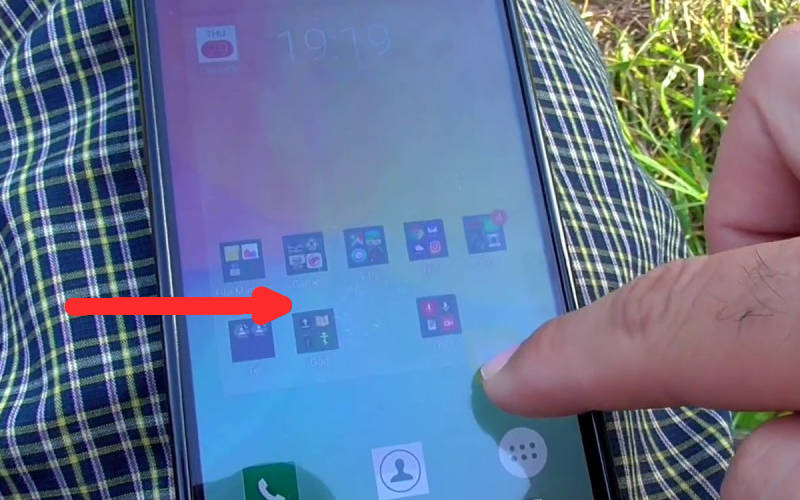

Читайте, можно ли восстановить удаленные СМС на телефоне Андроид. Все способы посмотреть сообщений, если удалили. И случаи, когда это сделать невозможно! Многие пользователи смартфонов регулярно очищают список сообщений. При этом могут быть потеряны важные данные. В этом случае возникает вопрос, как восстановить СМС. Есть несколько способов это сделать, выберем самые действенные.
Всегда ли можно восстановить удаленные СМС на телефоне Андроид?
После удаления все сообщения остаются во внутренней памяти, не удаляясь сразу до конца. Их можно восстановить при помощи специальных программ. Вероятность восстановления в этом случае зависит от того, как много информации и сообщений было записано поверх удаленных.
Есть несколько способов предотвратить потерю данных и СМС:
- Бэкап. Существуют специальные приложения, которые сохраняют все поступившие сообщения на карту памяти. В этом случае даже после системного сбоя можно будет восстановить нужную информацию. Также есть несколько приложений, которые способны «вытащить» сообщения из резервной копии операционной системы: Titanium Backup, SMS Backup & Restore. Если вы не привыкли создавать точку восстановления, то эти приложения способны создать и бэкап нужной информации на карте памяти.
- Сохранение данных в облаке. Многие производители по умолчанию добавили в свои устройства облачную синхронизацию. Она позволяет сохранить все важные данные – контакты, фото, сообщения и прочие на удаленном сервере. Доступ к нему вы сможете получить с компьютера или самого устройства. В этом случае получить обратно список сообщений обратно легко – достаточно просто открыть облачный сервис и найти нужную папку.
Если вы не устанавливали резервное копирование любым из перечисленных способов, то на восстановление данных уйдет немного времени. В противном случае для решения проблемы, как восстановить СМС на Андроиде после удаления, придется задействовать сторонние программы.
Программы для Андроид, чтобы восстановить удаленные СМС
Существует несколько приложений, которые помогут вам восстановить потерянные данные. Все они действуют по единому принципу. Перед тем как восстановить СМС на телефоне, лучше всего не записывать на него новые данные. Части программ для работы требуются права суперпользователя, их придется получить. Приведем обзор лучших приложений для Android, которые способны восстановить сообщения.
- MiniTool Mobile Recovery требует права Root для работы и заходит в поисках нужных файлов не в слишком глубокие директории. Интерфейс его несколько запутан, для восстановления сообщений вам потребуется открыть один из двух модулей – Recover from Phone. Выбирая скорость сканирования остановите свой выбор на варианте Deep. Преимуществом приложения является то, что оно восстанавливает удаленные диалоги в мессенджерах. Бесплатная версия предлагает возможность восстановления, но не больше 10 сообщений.
Undeleterвосстанавливает файлы только с внутренней памяти устройства. Это приложение наиболее полезно для решения проблемы, как восстановить СМС после удаления. Оно имеет удобное окно для просмотра данных, возможность загрузить результаты в одно из популярных облачных хранилищ. Недостаток у этого приложения только один – сообщения можно восстановить только платно.
Как видите, у всех программ есть общий недостаток – они лишь условно бесплатные. Чтобы завершить восстановление, необходимо заплатить.
Программы для ПК, чтобы восстановить удаленные СМС на телефоне
Есть несколько утилит, которые помогут тем, кто удалил СМС. Как восстановить сообщения мы расскажем позже, а сейчас приведем список приложений:
- Dr. Fone. Эта программа отличается простым интерфейсом. Ознакомительная версия бесплатна, вы сможете оценить шанс на восстановление нужных данных и только потом приобрети полный вариант. При помощи этой утилиты можно восстановить не только сообщения, но и контакты, фото и другие нужные файлы. Иногда приложение требует права Root.
Как видите есть несколько способов решить проблему, как восстановить удаленные СМС.
Инструкция как восстановить СМС на телефоне с помощью программы Dr. Fone Android Data Recovery
Приведем алгоритм действий для Dr. Fone Android Data Recovery. Сразу после запуска этой утилиты вы увидите, что необходимо подключить телефон кабелем к ПК. Затем протестируйте программу, чтобы понять, определяет ли она телефон. Включите на девайсе опцию «Отладка по USB» в системных настройках.
Затем придерживайтесь следующего алгоритма:
- в окне программы щелкните по кнопке Next;
- выберите тип материалов для восстановления;
- укажите режим: продвинутый или стандартный;
- запустится сканирование, которое займет длительное время;
- дождитесь завершения процедуры;
- перед вами появится с писок активной и удаленной информации, красным цветом будут выделены сообщения, которые были стерты.
Теперь вам останется лишь пометить нужные варианты, а затем нажать кнопку Recover для начала восстановления. Материалы будут сохранены в памяти компьютера в формате TXT. Это удобный вариант, так как открыть их можно даже без офисного пакета программ, стандартными утилитами. При необходимости перенесите сообщения на мобильный.
Если информация вам очень важна, лучше всего сделать ее резервную копию в облачном хранилище. Пользователям Android удобнее всего использовать Google Диск, доступ к которому с ПК открывается при помощи фирменного браузера Google Chrome.
Теперь если системная ошибка удалила СМС, как восстановить Андроид-сообщения вы знаете. Эта операция не займет у вас много времени, а большинство утилит загружаются максимально быстро. Если вам понравилась статья, поделитесь ею с друзьями. Задать вопросы по восстановлению сообщений можно в комментариях.
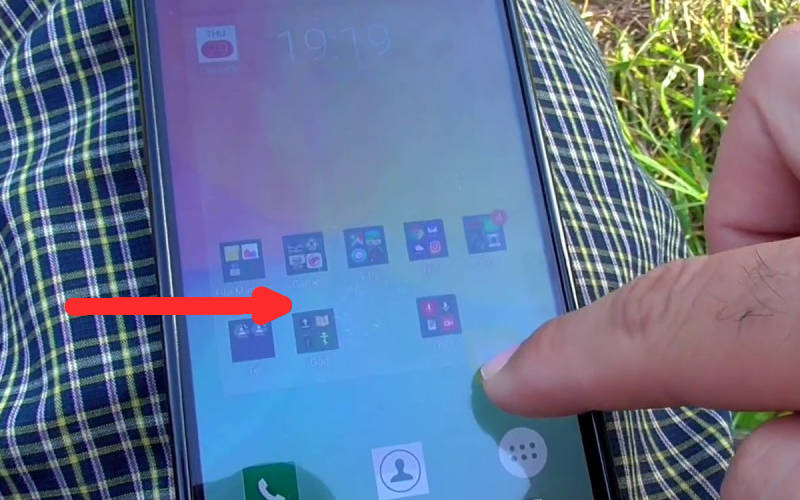

Читайте, можно ли восстановить удаленные СМС на телефоне Андроид. Все способы посмотреть сообщений, если удалили. И случаи, когда это сделать невозможно! Многие пользователи смартфонов регулярно очищают список сообщений. При этом могут быть потеряны важные данные. В этом случае возникает вопрос, как восстановить СМС. Есть несколько способов это сделать, выберем самые действенные.
Всегда ли можно восстановить удаленные СМС на телефоне Андроид?
После удаления все сообщения остаются во внутренней памяти, не удаляясь сразу до конца. Их можно восстановить при помощи специальных программ. Вероятность восстановления в этом случае зависит от того, как много информации и сообщений было записано поверх удаленных.
Есть несколько способов предотвратить потерю данных и СМС:
- Бэкап. Существуют специальные приложения, которые сохраняют все поступившие сообщения на карту памяти. В этом случае даже после системного сбоя можно будет восстановить нужную информацию. Также есть несколько приложений, которые способны «вытащить» сообщения из резервной копии операционной системы: Titanium Backup, SMS Backup & Restore. Если вы не привыкли создавать точку восстановления, то эти приложения способны создать и бэкап нужной информации на карте памяти.
- Сохранение данных в облаке. Многие производители по умолчанию добавили в свои устройства облачную синхронизацию. Она позволяет сохранить все важные данные – контакты, фото, сообщения и прочие на удаленном сервере. Доступ к нему вы сможете получить с компьютера или самого устройства. В этом случае получить обратно список сообщений обратно легко – достаточно просто открыть облачный сервис и найти нужную папку.
Если вы не устанавливали резервное копирование любым из перечисленных способов, то на восстановление данных уйдет немного времени. В противном случае для решения проблемы, как восстановить СМС на Андроиде после удаления, придется задействовать сторонние программы.
Программы для Андроид, чтобы восстановить удаленные СМС
Существует несколько приложений, которые помогут вам восстановить потерянные данные. Все они действуют по единому принципу. Перед тем как восстановить СМС на телефоне, лучше всего не записывать на него новые данные. Части программ для работы требуются права суперпользователя, их придется получить. Приведем обзор лучших приложений для Android, которые способны восстановить сообщения.
- MiniTool Mobile Recovery требует права Root для работы и заходит в поисках нужных файлов не в слишком глубокие директории. Интерфейс его несколько запутан, для восстановления сообщений вам потребуется открыть один из двух модулей – Recover from Phone. Выбирая скорость сканирования остановите свой выбор на варианте Deep. Преимуществом приложения является то, что оно восстанавливает удаленные диалоги в мессенджерах. Бесплатная версия предлагает возможность восстановления, но не больше 10 сообщений.
Undeleterвосстанавливает файлы только с внутренней памяти устройства. Это приложение наиболее полезно для решения проблемы, как восстановить СМС после удаления. Оно имеет удобное окно для просмотра данных, возможность загрузить результаты в одно из популярных облачных хранилищ. Недостаток у этого приложения только один – сообщения можно восстановить только платно.
Как видите, у всех программ есть общий недостаток – они лишь условно бесплатные. Чтобы завершить восстановление, необходимо заплатить.
Программы для ПК, чтобы восстановить удаленные СМС на телефоне
Есть несколько утилит, которые помогут тем, кто удалил СМС. Как восстановить сообщения мы расскажем позже, а сейчас приведем список приложений:
- Dr. Fone. Эта программа отличается простым интерфейсом. Ознакомительная версия бесплатна, вы сможете оценить шанс на восстановление нужных данных и только потом приобрети полный вариант. При помощи этой утилиты можно восстановить не только сообщения, но и контакты, фото и другие нужные файлы. Иногда приложение требует права Root.
Как видите есть несколько способов решить проблему, как восстановить удаленные СМС.
Инструкция как восстановить СМС на телефоне с помощью программы Dr. Fone Android Data Recovery
Приведем алгоритм действий для Dr. Fone Android Data Recovery. Сразу после запуска этой утилиты вы увидите, что необходимо подключить телефон кабелем к ПК. Затем протестируйте программу, чтобы понять, определяет ли она телефон. Включите на девайсе опцию «Отладка по USB» в системных настройках.
Затем придерживайтесь следующего алгоритма:
- в окне программы щелкните по кнопке Next;
- выберите тип материалов для восстановления;
- укажите режим: продвинутый или стандартный;
- запустится сканирование, которое займет длительное время;
- дождитесь завершения процедуры;
- перед вами появится с писок активной и удаленной информации, красным цветом будут выделены сообщения, которые были стерты.
Теперь вам останется лишь пометить нужные варианты, а затем нажать кнопку Recover для начала восстановления. Материалы будут сохранены в памяти компьютера в формате TXT. Это удобный вариант, так как открыть их можно даже без офисного пакета программ, стандартными утилитами. При необходимости перенесите сообщения на мобильный.
Если информация вам очень важна, лучше всего сделать ее резервную копию в облачном хранилище. Пользователям Android удобнее всего использовать Google Диск, доступ к которому с ПК открывается при помощи фирменного браузера Google Chrome.
Теперь если системная ошибка удалила СМС, как восстановить Андроид-сообщения вы знаете. Эта операция не займет у вас много времени, а большинство утилит загружаются максимально быстро. Если вам понравилась статья, поделитесь ею с друзьями. Задать вопросы по восстановлению сообщений можно в комментариях.
![]()
Не секрет, что в случайно удаленных со своего мобильного телефона может находиться очень важная информация. Но можно ли прочесть удаленные сообщения с телефона своими собственными силами или по крайней мере постараться это сделать. Данная статья поможет разобраться с этой проблемой.
- как прочитать удаленные сообщения в телефоне
- прочесть удаленные сообщения с телефона
- восстановить эти sms
Очень часто у многих людей, которые неаккуратно общаются с информацией, возникает необходимость вернуть ранее стертые текстовые сообщения (СМС) с мобильного телефона. Но как прочитать удаленные сообщения в телефоне? В принципе, в теоретическом плане можно, если обратиться к своему сотовому оператору, однако делать этого не стоит. Все равно физическим лицам такие услуги операторы не предоставляют. И помочь они могут лишь в том случае, если к ним с официальным запросом обратятся соответствующие органы.
Так что придется действовать самостоятельно. Для начала, желательно внимательно изучить свой собственный телефон. Можно открыть подпункт меню «Сообщения» и найти там подраздел «Удаленные». Вполне может случиться так, что в этой папке содержатся удаленные ранее текстовые сообщения, которые еще можно из нее извлечь. Если это не помогло, то следует приступить к следующему пункту. Однако такая папка имеется не во всех моделях телефонов.
Если эта рекомендация не помогла, то стоит посетить один из многочисленных сайтов, которые предлагают свои услуги по восстановлению тех данных, которые были удалены с компьютерных жестких дисков или с флэшек. Такие сайты обычно предлагают программы для восстановления утерянных данных, которые можно скачать. Такие программы, как правило, бесплатные. Однако скачав их, желательно тщательно проверить антивирусной программой.
Если с момента удаления сообщений телефон не выключался, из него не извлекалась батарея, и не менялись SIM-карты, то восстановить эти sms можно попробовать при помощи кард-ридера. Ведь некоторое время после удаления сообщения хранятся в кэше «симки». Такой кэш SIM-карты полностью стирается в тот момент, когда память телефона оказывается заполненной «под завязку».
Взять кард-ридер, выключить телефон, вынуть из него SIM-карту и поставить ее в ридер. В свою очередь, ридер необходимо подключать к своему ПК используя USB-порт. Не пройдет и минуты, как все те данные, которые находятся в памяти «симки», появятся на экране компьютера. Здесь же среди массы информации можно и прочесть удаленные сообщения с телефона. Если повезет, конечно.
Ведь все бы ничего, но таким способом можно восстановить не все СМС, а только десяток последних. И если СМС были удалены больше недели назад, то о них уже можно забыть навсегда. На практике иногда все бывает гораздо сложнее. Дело в том, что телефон телефону рознь и некоторые модели имеют предустановленную функцию восстановления файлов. Вполне возможно, что с ее помощью получится вернуть утраченное.
В принципе, главным условием такого восстановления СМС является то, то восстановить можно только те стертые СМС, которые находились в памяти «симки». Если текстовые сообщения удалялись непосредственно из телефонной памяти, то восстановить их уже не получится никогда. И тогда, придется, как в совете пункта №1 обратиться за помощью к сотовому оператору. Но положительного исхода от него ждать, как говорилось выше, не приходится.
Как найти хранилище SMS на Андроиде
Хранение СМС в Андроиде осуществляется на внутренней памяти девайса в защищенной области. Чтобы получить к ней доступ, вам предварительно потребуется разблокировать на смартфоне профиль Суперпользователя и установить файловый менеджер, умеющий работать с системным каталогом.
Для активации режима superuser можно воспользоваться приложением KingRoot:
- Инсталлируем указанный софт на мобильное устройство. На Play Market данная программа находится в свободном доступе, так что проблем с ее загрузкой не будет.
Теперь, имея root-доступ и зная, где хранятся СМС на Андроид, их можно отыскать и скопировать в требуемое место. Для этого воспользуемся программой ES Проводник:
- Устанавливаем приложение на смартфон с Плей Маркета.
- Запускаем его. В настройках открываем пункт «Подключить как R/W» и ставим галочки напротив столбца RW. После выполнения этих действий ES Проводник сможет изменять системные файлы.

- Заходим в защищенный каталог data/com.android.providers/telephony/ и ищем в папке databases файл с названием mmssms.db.

- Копируем его на sd карту, установленную в телефоне, или на персональный компьютер.
После того как сохранить смс сообщения у вас получилось, их можно будет восстановить в любое время, просто перенеся имеющийся файл в папку databases с помощью того же ES Проводника. Также при необходимости вы сможете посмотреть и изменить содержимое файла mmssms.db непосредственно на ПК через приложение SQLite Database Browser.
Так где же WhatsApp хранит всю переписку
Разработчики WhatsApp предусмотрели возможность резервного сохранения истории переписки на облачных сервисах – в Google хранилище
или в
iCloud
. Для пользователей
Android
и
iOS
соответственно. Причем, можно осуществить сообщений в ручном режиме в любое время, либо автоматически. Автоматическое копирование происходит ровно в три часа ночи. А для ручного архивирования потребуется:
- запустить мессенджер WhatsApp
на мобильном устройстве; - перейти в Меню
– три вертикально расположенные точки в верхнем углу дисплея; - затем нужно будет осуществить переход по пунктам: Настройки
–
Чаты
–
Резервная копия чатов
; - и в новом экране нажать на зеленую кнопку «Резервное копирование
».
Еще одним местом, где хранятся сообщения WhatsApp, является SD карточка. И лежат все данные по адресу: /sdcard/WhatsApp/Databases
. Так что в случае чего можно будет заходить в эту папку – и, например, периодически осуществлять ее чистку вручную.
При этом WhatsApp сохраняет вообще все, что относится так или иначе к переписке – и текстовые сообщения, и полученные файлы.
Впрочем, для сохранения видео можно сделать исключение, если:
- запустить программу WhatsApp
; - нажать на служебную кнопку в виде трех точек в верхней части дисплея;
- выбрать пункт «Настройки
»; - и в новом экране – Чаты
–
Резервная копия чатов
; - здесь можно убрать или наоборот установить флажок рядом с пунктом «Видео
» — то есть разрешить или запретить копировать полученные видео файлы.
По заверениям самих разработчиков, WhatsApp не использует практику сохранения истории переписки на своих серверах. Это делается в целях безопасности – чтобы никто не мог взломать сервер компании и получить доступ к чужим сообщениям. Так что в случае восстановить ничего, увы, не получится.
В общем, если знать, где хранятся сообщения WhatsApp, можно будет более гибко использовать это приложение на своем устройстве.
Пользуясь услугами различных мессенджеров, мы не всегда представляем, какой путь проделывают наши послания. Из этой статьи ты сможешь узнать, где и сколько времени хранятся сообщения WhatsApp.
Когда мы отправляем что-либо с помощью сервиса Вацап, будь то текст, фотография или видеоролик, послание проходит через серверы компании и, если телефон адресата находится в зоне доступа сети, оно попадает в его чат. В этом случае на сервисах не остаётся копий наших переписок, всё хранится исключительно на вашем устройстве.
В какой папке хранятся смс на андроиде
Потерять данные — это всегда очень и очень обидно. Тем более, если среди потерянной информации есть та, которую уже не восстановить. Однако на Android давно уже есть система резервного копирования. Только вот (сюрприз!) резервное копирование текстовых сообщений не является частью облачного сервиса Google, поэтому процедуру сохранения данных вам придется производить самостоятельно. Благо, что сделать это довольно не сложно и сейчас вы узнаете, что для этого нужно.
Сообщения — это важный источник информации. И их нужно сохранить!
Как создавать резервные копии SMS-сообщений при помощи Google Диска
Google имеет удобный сервис резервного копирования SMS-сообщений для хранения их на просторах вашего Google Drive. Там же хранятся и ваши персональные данные (которые почему-то автоматически копироваться могут). Ну да ладно, оставим это на совести Google и будем надеяться, что в будущем поисковый гигант все же добавит крайне нужную опцию по-умолчанию. Ну а пока этого не произошло, давайте пользоваться тем, что есть.
- Проведите пальцем вниз сверху, чтобы отобразить центр уведомлений.
- Нажмите на значок «Настройки».
Как автоматически создавать резервные копии ваших SMS-сообщений с помощью стороннего приложения
Сторонние приложения помогут сделать то, на что не способен Android
Для этого в виртуальном магазине есть масса программ и все они работают схожим образом, но мы рассмотрим приложение SMS Backup & Restore, которое вы можете скачать бесплатно из магазина Google Play. Оно обладает всем нужными нам функциями и практически не имеет ограничений. Приложение будет запрашивать разрешения на доступ к вашим контактам, медиафайлам и сообщениям, но не стоит пугаться. Программа предназначена именно для работы с этим типом данных и без подобных разрешений корректно работать она просто откажется.
Немаловажным фактом является также то, что вы можете делать бэкап данных по расписанию (доступно создание копий раз в неделю, раз в день или раз в час), а в качестве места хранения вы можете выбирать не только Google Drive, но и сервисы Dropbox или OneDrive. А еще вы можете указать, каким образом осуществлять резервное копирование — при подключении к сети Wi-Fi или при использовании канала сотовой связи (либо же и так, и так). Помимо всего прочего, если вы не доверяете «облакам», то имеете полное право сохранить резервные копии на карте MicroSD или в определенной папке на вашем телефоне.
Программы для восстановления удаленных SMS
Если по какой-либо причине на вашем гаджете стерлась важная переписка, и вы не знали, где в Андроиде хранятся текстовые сообщения (то есть резервной копии у вас нет), возвратить утерянные СМС на телефоне можно с помощью специального софта.
Среди программ-реаниматоров самыми эффективными считаются:
Необходимость знать расположение файлов, отвечающих за SMS-сообщения, у рядового пользователя Android возникает редко. Однако есть несколько ситуаций, при которых эта информация может пригодиться:
- Сохранение важной переписки. Диалог может быть настолько важен, что риск потерять его вместе с телефоном просто недопустим. Отличное решение проблемы – это хранение копии диалога в отдельном месте.
- Импорт и экспорт данных. В сообщениях кроме текстовой информации часто пересылаются документы или другие ценные файлы. О местонахождении SMS нужно знать, чтобы перенести их на другое устройство, или, наоборот, поместить сообщения в свой гаджет.

- Восстановление. Бывает, что важные переписки случайно удаляются. Чтобы их восстановить, нужно знать, где хранятся сообщения смс на андроиде. Однако, если после удаления на ваш телефон поступят новые SMS, старые вы потеряете окончательно.
воскресенье, 7 октября 2012 г.
СМС-сообщения в Android’е. Импорт/Экспорт/Восстановление
Недавно возникла необходимость восстановить пару удаленных смс на Андроиде. Возможно мой опыт окажется полезным.
Для начала разберемся как достать неудаленные данные:
Где лежат
База смс-сообщений лежит по адресу:
/data/data/.com.android.providers.telephony/databases/mmssms.db
(для доступа необходим root)
Как достать
Это sqlite БД, в которой собственно и хранится информация обо всех СМС (время, отправитель, текст, объединение в цепочки и т.д.). Причем популярные GUI-интерфейсы (SQLite Database Browser и sqliteman) для работы с sqlite отказались открывать эту БД из-за сильно новой версии. Остается использовать консоль sqlite или взять готовую обертку, предназначенную как раз для экспорта смс из mmssms.db
—
yaffs extractor, mmssms.db & contacts2.db converter.
Где хранятся СМС в Андроиде
В случае с ОС Android, SMS-сообщения хранятся не на сим-карте, а в базе данных. Она расположена по адресу /data/data/com.android.providers.telephony/databases/mmssms.db. Для просмотра этого файла необходимы рут-права. Удобней всего воспользоваться файловым менеджером для доступа к файлу mmssms.db.
Для просмотра сообщений в телефоне через файл mmssms.db незаменимую помощь окажет программа Sqliteman . Она не поможет восстановить удаленные сообщения, однако даст возможность прочесть смс, к которым вы не можете получить доступ через апплет «Сообщения» на телефоне.
Как на андроиде поставить пароль на сообщения
Содержание

Чувствуете что ваши смс сообщения читают пока ваш смартфон не с вами? Конечно можно не расставаться с мобильным устройством 24 на 7, но человеку нужен отдых, поэтому правильнее запаролировать сообщения на Android. О безопасности sms сообщений на Андроид вам расскажет сайт Rootgadget.
Рекомендуем вам получение root прав в 1 клик, используя Rootkhp Pro
Как на андроиде поставить пароль на сообщения
Встроенными средствами Android можно создать только секретный ящик и в нём спрять ваши смс сообщения, однако, все новые пришедшие сообщения будут не в секретном ящике Android. Как попасть в секретный ящик смотрите на скрине.

Поэтому рекомендуем использовать стороннее бесплатное приложение, например, Smart Applock. Берём с гугла .
Или можно взять аналогичное ему приложение Application Protection. Как пользоваться Application Protection рассказывать не буду, там всё элементарно просто. Даже малознакомый с Андроидом человек освоит его за пять минут.
Как и зачем сохранять SMS в смартфоне Android
Android не поддерживает резервное копирование и восстановление SMS-сообщений, но в Play Store
можно найти различные приложения, которые предлагают эту функцию на разных носителях.
Если Вы хотите иметь доступ к своим резервным копиям в любое время и в любом месте, Вы можете сохранить их непосредственно в своей учетной записи Gmail
. Приложение SMS Backup+ взаимодействует с учетной записью Gmail, и все Ваши SMS-сообщения будут находиться в отдельной папке
SMS
.
Приложение также выполняет резервное копирование и управление журналами вызовов
и
MMS
и может восстановить все эти данные на смартфоне. Кроме того, программа может сохранять сообщения на
SD-карте
, а затем восстанавливать их из этой резервной копии.
Также возможно модифицировать резервные копии SMS. Приложение SMS to Text позволяет сохранять SMS-сообщения в формате CSV и TXT. Затем Вы можете перенести резервные копии на свой компьютер для редактирования, а впоследствии повторно занести их в свой смартфон и восстановить все сообщения.
Этап 2: Настройка Android
Следующий шаг заключается в установке приложения по умолчанию для получения СМС и его конфигурирования. В качестве примера приведём последовательность действий на смартфоне под управлением «чистого» Андроида.
- Перейдите к параметрам любым удобным способом.
- Далее воспользуйтесь опциями «Приложения и уведомления» – «Приложения по умолчанию».
- Найдите пункт «SMS» и тапните по нему.
- Далее выберите в списке программ ту, которую хотите использовать в качестве основной.

После замены появится предупреждение о необходимости ввода пароля, если настроена блокировка экрана.
- Перезагрузите телефон – на большинстве устройств под управлением Android 10 для этого нужно нажать и подержать клавишу «Power», затем выбрать пункт «Перезапустить» во всплывающем меню.





Таким образом мы задали приложение для СМС по умолчанию. Теперь покажем пример настройки, используя встроенный в десятый Андроид клиент «Сообщения».
- Запустите программу, после чего нажмите на кнопку «Ещё» (три точки вверху справа), где выберите опцию «Настройки».
- Кратко пройдёмся по доступным параметрам:
- «Приложение по умолчанию» – дублирует возможности выбора из предыдущей инструкции;
«Уведомления» – категория опций, связанных с получением и отображением уведомлений, более подробно рассмотрим их в отдельной статье;
- «Звук при отправке сообщения» – название опции говорит само за себя, по умолчанию активна;
- «Ваша текущая страна» – домашний регион сотовой сети, важный параметр, от правильной установки которого зависит стабильная работа SMS-клиента. Для задания корректного значения тапните по этой опции и выберите регион, сотовым оператором которой вы в данный момент пользуетесь;
- «Автоматический предпросмотр» — здесь можно выбрать содержимое, отображаемое в уведомлении;
- «Дополнительно» – служебные параметры, далее мы их опишем;
- «Справка и правила» – справочная информация.
- Из представленных в этой категории опций первым следует активировать переключатель «Служебные сообщения».
- Также рекомендуется активировать чёрный список: тапните по варианту «Защита от спама», затем воспользуйтесь переключателем «Включить защиту от спама».
- Самая важная опция из расположенных здесь называется «Номер телефона» – в ней находится ваш номер отправителя.



Для конфигурирования СМС нам нужен пункт «Дополнительно», переходите к нему.




Настройки SMS-центра
Что же касается опций центра получения SMS, ситуация следующая: что каждый производитель по-своему реализовывает доступ к этим параметрам – например, в новейшем интерфейсе OneUI 2.0 от компании Samsung он организован через параметры стокового приложения для получения текстовых сообщений.
Разбор всех возможных комбинаций заслуживает отдельной статьи, поэтому остановимся на смартфонах Pixel.
- Для открытия опций SMS-центра запустите приложение для совершения звонков и введите в нём код *#*#4636#*#*.

Появится окно утилиты проверки. Выберите в ней пункт «Информация о телефоне».
- Прокрутите список параметров в самый низ – там должен находиться блок со строкой «SMSC». Посмотрите на её содержимое – если она пуста или в ней присутствует надпись «update error», это означает, что возможность доступа к СМС отсутствует.
- Для решения этой проблемы вручную введите правильный номер, затем нажмите «Обновление» и перезагрузите устройство.



Установка данного параметра в других оболочках происходит по схожему алгоритму, отличается только способ получения доступа к нему.
Мы рассказали вам о настройке SMS на телефоне с Android. Как видим, всё довольно просто и понятно.
Мы рады, что смогли помочь Вам в решении проблемы. Помимо этой статьи, на сайте еще 11813 инструкций. Добавьте сайт Lumpics.ru в закладки (CTRL+D) и мы точно еще пригодимся вам. Отблагодарите автора, поделитесь статьей в социальных сетях.
Опишите, что у вас не получилось. Наши специалисты постараются ответить максимально быстро.
Процедура резервного копирования сообщений
Итак, чтобы сохранить нужные SMS-сообщения на Android, скачайте и откройте приложение SMS Backup+ (интерфейс программы не полностью переведён на русский язык). Нажмите Сохранить
и выберите место для резервного копирования. Нажмите
ОК
, чтобы подтвердить свой выбор и укажите имя своей резервной копии. Установите флажок, если Вы также хотите сохранить
MMS
. Выберите тип резервного копирования (резервное копирование всех файлов или их части). Также выберите, хотите ли создавать резервные копии данных на своем смартфоне или в онлайн-хранилище. Нажмите
ОК
, чтобы подтвердить все действия.
Теперь Вы легко сохраните все SMS и MMS и больше не рискуете потерять важные данные.
Как восстановить SMS-сообщения на другом телефоне
Если вы создали резервную копию своих SMS-сообщений с помощью Google Диска, обновления будут выполняться каждые 12-24 часа. Вы можете восстановить сообщение сразу после удаления, но при этом будет восстановлен архив, так что будет восстановлена вся ваша история текстовых сообщений.
С помощью приложения SMS Backup & Restore выполните следующие действия, чтобы восстановить SMS-сообщения на другом телефоне:
- Откройте приложение «SMS Backup & Restore» и коснитесь меню в верхнем левом углу экрана (три горизонтальные линии).
- Коснитесь Восстановить.
- Выберите место резервной копии, из которого вы хотите восстановить (локальное хранилище, Google Диск, Dropbox, OneDrive).
- Найдите резервные копии, которые хотите восстановить, и коснитесь ползунков рядом с ними. Коснитесь Далее.
- Вы получите уведомление о том, что вам необходимо временно установить приложение «SMS Backup & Restore» в качестве приложения для обмена сообщениями по умолчанию, чтобы восстановить свои SMS-сообщения. Если вы согласны, нажмите «ОК», а затем нажмите «Восстановить».
- Нажмите «Да», чтобы начать процесс восстановления, а затем нажмите «Закрыть» после завершения.
Вы можете использовать те же шаги, чтобы восстановить свои старые сообщения на другом телефоне, поскольку данные хранятся в формате файла XML, который можно использовать с любым устройством Android.
Несмотря на то что все сегодня пользуются мессенджерами, как таковые смски никуда не делись. Даже если мы сами их уже не пишем, получаем всё равно регулярно. От банков, от магазинов, от операторов и даже от самих мессенджеров, например, если нужно подтвердить логин. Так что особой ценности эти сообщения в большинстве своём не представляют, и мы совершенно безбоязненно удаляем их. Тем не менее, бывают ситуации, когда позарез нужно восстановить смску, которую уже удалили. Разберёмся, что делать в таких ситуациях.

Случайно удалили сообщение? Его можно восстановить
Как отправить фото и видео в WhatsApp без потери качества
На самом деле восстановить удалённое сообщение не так уж и сложно. В этом нам поможет резервная копия, которую ваш смартфон скорее всего сохраняет в автоматическом режиме. Сразу предупреждаю: от устройства к устройству способ восстановления резервной копии может отличаться, поэтому возможны разночтения в количестве и последовательности действий. Однако в целом везде методика одна и та же.
Содержание
- 1 Где хранятся удалённые SMS
- 1.1 Как вернуть удалённые смс-сообщения
- 2 Как сделать резервную копию SMS
- 2.1 Восстановление смс из резервной копии
Где хранятся удалённые SMS
Для начала нам нужно проверить, выполняет ли наш смартфон резервное копирование в принципе. На Huawei это делается следующим образом:
- Перейдите в «Настройки» и откройте свой профиль;
- В открывшемся окне выберите раздел «Облако»;

Huawei сохраняет несколько резервных копий и позволяет восстанавливать их по частям
- Откройте вкладку «Резервные копии в облаке» — «Восстановление данных»;
- Проверьте наличие резервных копий и убедитесь, когда они были сделаны.
Как ездить на общественном транспорте со скидкой благодаря Mir Pay, SberPay или Samsung Pay
Логично, что для того, чтобы вернуть удалённое сообщение на Андроиде, нам потребуется резервная копия, сделанная до того, как сообщение было удалено. Поэтому постарайтесь хотя бы примерно вспомнить, когда вы его удалили. Неважно, когда это произошло: один день, неделю, месяц или год назад. Android позволяет восстановить не всю резервную копию целиком, а только её часть. В нашем случае – часть с сообщениями.
Как вернуть удалённые смс-сообщения
После того, как вы хотя бы примерно прикинули, когда было удалено сообщение, проделайте следующие шаги:
- Найдите резервную копию, созданную до удаления сообщения;
- Откройте вкладку резервной копии, чтобы просмотреть содержимое;

Из облака Huawei можно восстановить только те данные, которые вам нужны
- Снимите все галочки и оставьте её напротив графы «Сообщения»;
- Подтвердите восстановление данных и дождитесь завершения процедуры.
После завершения восстановления вы сможете перейти в приложение «Сообщения» и проверить наличие удалённых ранее SMS. Скорее всего, если вы выбрали резервную копию за правильную дату, сообщения вернутся к вам на устройство. Так что ничего сложного в этом нет. Другое дело, что настолько удобно процесс восстановления реализован именно у Huawei, а у других производителей всё может быть не так.
Как сделать резервную копию SMS
Поэтому тут вам пригодится отдельное приложение, которое восстанавливает сообщения из облака, а потом, если возникает такая необходимость, позволяет их восстановить. Это куда удобнее, чем восстанавливать всю копию с данными, которые для вас уже, возможно, неактуальны. У меня есть на примете такое приложение. Вот только задним числом бэкапы оно не создаёт. Поэтому и скачать его имеет смысл только на будущее.
А работает всё вот так:
- Скачайте приложение SMS Backup & Restore из Google Play;
- Запустите его и нажмите кнопку «Создать резервную копию»;

Приложение SMS Backup пригодится вам в будущем
- Выберите облачный сервис, где будут храниться копии;
- Авторизуйтесь в облаке и выберите частоту сохранения копий.
Восстановление смс из резервной копии
После сохранения резервной копии её можно попробовать тут же восстановить. В будущем этот процесс не изменится, независимо от возраста копии:
- Откройте боковое меню и нажмите «Восстановить»;
- Выберите облако, в которое сохранялась ваша копия;

Это приложение восстанавливает любые SMS и звонки
- Выберите саму копию, которую нужно восстановить;
- Дождитесь восстановления резервной копии с SMS.
Как оживить фото с помощью ТикТока. Самый простой способ
Это приложение удобно всем, кроме одного. Оно требует, чтобы восстановление SMS происходило в нативное приложение сообщений. То есть, если вы пользуетесь другим приложением, а не тем, которое было установлено на устройство с завода, вам придётся сначала вернуть его в качестве сервиса по умолчанию, а потом заменить на то, которым вы пользуетесь сейчас. В остальном проблем нет.
Как прочитать удаленные смс на телефоне

Когда текстов sms на мобильнике становится слишком много, появляется оповещение о лимите. И тогда требуется удалить некоторые смс-ки, чтобы была доступна возможность получать новые письма от друзей и близких. Часто бывает, что незаметно удаляются очень важные смс, которые в последствии хотелось бы восстановить.
Как прочитать удаленные смс на телефоне без программ
1. При помощи функций самого телефона:
В некоторых моделях телефона предусмотрена функция (папка) восстановления, однако, далеко не во всех. Если у вас есть, значит, дело обстоит проще
Как сделать:
- Откройте в своем телефоне «Меню».
- Найдите подпункт «Сообщения».
- Нажимайте клавишу – стрелка вниз, чтобы найти вкладку «Удаленные сообщения».
- Откройте папку и просмотрите те сообщения, которые были вами ранее удалены. Вы сможете извлечь их, используя вкладку «Восстановить» или «Перенести в прочитанные ».
Если это не помогло, то следует приступить к следующему пункту.
2. Кард-ридер.
Если ваш телефон с момента удаления сообщений не выключался, вы из него не вытаскивали батарею и не менялись между собой SIM-карты, то восстановить эти смс можно попробовать при помощи кард-ридера. Ведь не секрет, что некоторое время после удаления сообщения хранятся в кэше «симки». Такой кэш SIM-карты полностью стирается в тот момент, когда память телефона оказывается максимально заполненной.
Возьмите кард-ридер, выключите свой телефон, вытащите из него SIM-карту и поставьте её в соответствующий слот. В свою очередь, ридер нужно подключить к ПК (или ноутбуку), используя USB-порт. Практически моментально на экране компьютера появятся все данные, которые находятся в памяти «симки». Здесь же среди всего прочего можно и прочесть удаленные сообщения с телефона. Если повезет, конечно.
Помните, что таким нетривиальным способом можно восстановить далеко не все СМС, а только десяток последних. И, если смс были удалены больше недели назад, то о них уже можно забыть навсегда. Самостоятельно вы их извлечь не сможете, только под заказ за определенную плату.
Если коротко, то главным условием такого восстановления СМС является то, что восстановить можно только те стертые СМС, которые находились в памяти сим. Если текстовые сообщения удалялись напрямую из телефонной памяти, то восстановить их уже не получится.
3. Программа для восстановления сообщений
Если первые два способа оказались не эффективными, то тогда придется прибегнуть к сторонним утилитам, которые смогут «считать» затертую информацию. Их не так много, однако, при умелом использованию дают отличный результат. С другой стороны, работая самостоятельно над восстановлением удаленных смс, вы можете окончательно лишиться данных и вообще уничтожить источник хранения ваших или чужих переписок, поэтому, специалисты рекомендуют обращаться в сервисы.
Старайтесь не удалять те сообщения, в которых содержится пароль для доступа на различные сайты, код банка. Записывайте их отдельно на бумагу. Если потеряете важную информацию, прочесть удаленные сообщения с телефона будет невозможно.
Заказать
Как прочитать чужие СМС без телефона
Эта тема особенно актуальна, когда становятся очевидны внешние изменения в поведение другого человека, который вам близок. Это может быть муж, жена или ребенок подросток. Способов несколько, начиная от физического доступа к телефону и заканчивая проверкой переписки удаленно.

Итак, краткая инструкция ваших действий, помогающая прочитать чужие смс:
- возьмите телефон другого абонента.
- пролистайте папку входящих и исходящих сообщений
- содержимое переписки можно переслать на свой номер
Если вы не имеете возможность взять смартфон, тогда приступаем ко второй части.
Чтобы прочитать чужие СМС удаленно надо:
- Обратиться в детективное агенство. Недостатки: высокая стоимость, надо ехать в офис для заключения договора, нет никакой анонимности.
- Проследить за мужем или женой. Если у вас много свободного времени отправляйте по тому же маршруту, что ваш суженый, вы не сможете прочитать чужие смс, однако, получите ответы на свои вопросы. Недостатки: отнимает много времени и нервов, вас могут заметить.
- Зайти в Личный кабинет сотового оператора. Если у вас есть пароль для входа, то этот способ для вас. Недостатки: некоторые операторы ведут статистику последний действий, могут отсылать сообщения на телефон при входе.
- Заказать распечатку текстовых sms через интернет сервис. Этот способ не имеет никаких недостатков, поскольку из всех рассмотренных выделяется низкой ценой и большой информативностью. Более того, вы сможете восстановить содержимое удаленных сообщений. Наши специалисты собирают все сведения с главного сервера сотового оператора, где собственно, хранится переписка и звонки каждого человека. Сроки хранения в архивах до трех лет. За этот период вы можете заполучить распечатку сообщений своего номера или любого другого. Также, если захотите проверить звонки мужа или жены, то можете купить детализацию звонков другого абонента с соблюдением полной анонимности. Вы гарантировано защищены от малейших подозрений, и вторая сторона никогда не узнает о ваших намерениях прочитать чужие смс без ведома и согласия владельца телефонного номера.
Заказать
Читайте, можно ли восстановить удаленные СМС на телефоне Андроид. Все способы посмотреть сообщений, если удалили. И случаи, когда это сделать невозможно! Многие пользователи смартфонов регулярно очищают список сообщений. При этом могут быть потеряны важные данные. В этом случае возникает вопрос, как восстановить СМС. Есть несколько способов это сделать, выберем самые действенные.
Всегда ли можно восстановить удаленные СМС на телефоне Андроид?
После удаления все сообщения остаются во внутренней памяти, не удаляясь сразу до конца. Их можно восстановить при помощи специальных программ. Вероятность восстановления в этом случае зависит от того, как много информации и сообщений было записано поверх удаленных.
Есть несколько способов предотвратить потерю данных и СМС:
- Бэкап. Существуют специальные приложения, которые сохраняют все поступившие сообщения на карту памяти. В этом случае даже после системного сбоя можно будет восстановить нужную информацию. Также есть несколько приложений, которые способны «вытащить» сообщения из резервной копии операционной системы: Titanium Backup, SMS Backup & Restore. Если вы не привыкли создавать точку восстановления, то эти приложения способны создать и бэкап нужной информации на карте памяти.
- Сохранение данных в облаке. Многие производители по умолчанию добавили в свои устройства облачную синхронизацию. Она позволяет сохранить все важные данные – контакты, фото, сообщения и прочие на удаленном сервере. Доступ к нему вы сможете получить с компьютера или самого устройства. В этом случае получить обратно список сообщений обратно легко – достаточно просто открыть облачный сервис и найти нужную папку.
Если вы не устанавливали резервное копирование любым из перечисленных способов, то на восстановление данных уйдет немного времени. В противном случае для решения проблемы, как восстановить СМС на Андроиде после удаления, придется задействовать сторонние программы.
Программы для Андроид, чтобы восстановить удаленные СМС

Существует несколько приложений, которые помогут вам восстановить потерянные данные. Все они действуют по единому принципу. Перед тем как восстановить СМС на телефоне, лучше всего не записывать на него новые данные. Части программ для работы требуются права суперпользователя, их придется получить. Приведем обзор лучших приложений для Android, которые способны восстановить сообщения.
- MiniTool Mobile Recovery требует права Root для работы и заходит в поисках нужных файлов не в слишком глубокие директории. Интерфейс его несколько запутан, для восстановления сообщений вам потребуется открыть один из двух модулей — Recover from Phone. Выбирая скорость сканирования остановите свой выбор на варианте Deep. Преимуществом приложения является то, что оно восстанавливает удаленные диалоги в мессенджерах. Бесплатная версия предлагает возможность восстановления, но не больше 10 сообщений.
Скачать MiniTool Mobile Recovery
- Undeleter восстанавливает файлы только с внутренней памяти устройства. Это приложение наиболее полезно для решения проблемы, как восстановить СМС после удаления. Оно имеет удобное окно для просмотра данных, возможность загрузить результаты в одно из популярных облачных хранилищ. Недостаток у этого приложения только один – сообщения можно восстановить только платно.
Скачать Undeleter
Как видите, у всех программ есть общий недостаток – они лишь условно бесплатные. Чтобы завершить восстановление, необходимо заплатить.
Программы для ПК, чтобы восстановить удаленные СМС на телефоне
Есть несколько утилит, которые помогут тем, кто удалил СМС. Как восстановить сообщения мы расскажем позже, а сейчас приведем список приложений:
- Dr. Fone. Эта программа отличается простым интерфейсом. Ознакомительная версия бесплатна, вы сможете оценить шанс на восстановление нужных данных и только потом приобрети полный вариант. При помощи этой утилиты можно восстановить не только сообщения, но и контакты, фото и другие нужные файлы. Иногда приложение требует права Root.
Скачать Dr. Fone
- Coolmuster Android SMS+Contacts Recovery в интерфейсе содержит только кнопку Start. Недостаток программы в том, что вам все же придется установить на ПК программу, чтобы синхронизировать с ней смартфон. В ознакомительной версии сообщения будут открыты в режиме чтения, что позволяет внести плату за приложение только в том случае, если нужные сведения будут восстановлены.
- Mobkin Doctor представляет собой удобную программу с понятным интерфейсом. Перед ее использованием рекомендуется обновить все драйвера на компьютере, так как могут возникнуть проблемы с использованием приложения. Для восстановления только сообщений необходимо выбрать в левой части экрана пункт Messages, отметить все интересующие вас виды сообщений и запустить процедуру восстановления.
Как видите есть несколько способов решить проблему, как восстановить удаленные СМС.
Инструкция как восстановить СМС на телефоне с помощью программы Dr. Fone Android Data Recovery

Приведем алгоритм действий для Dr. Fone Android Data Recovery. Сразу после запуска этой утилиты вы увидите, что необходимо подключить телефон кабелем к ПК. Затем протестируйте программу, чтобы понять, определяет ли она телефон. Включите на девайсе опцию «Отладка по USB» в системных настройках.
Затем придерживайтесь следующего алгоритма:
- в окне программы щелкните по кнопке Next;
- выберите тип материалов для восстановления;
- укажите режим: продвинутый или стандартный;
- запустится сканирование, которое займет длительное время;
- дождитесь завершения процедуры;
- перед вами появится с писок активной и удаленной информации, красным цветом будут выделены сообщения, которые были стерты.
Теперь вам останется лишь пометить нужные варианты, а затем нажать кнопку Recover для начала восстановления. Материалы будут сохранены в памяти компьютера в формате TXT. Это удобный вариант, так как открыть их можно даже без офисного пакета программ, стандартными утилитами. При необходимости перенесите сообщения на мобильный.
Если информация вам очень важна, лучше всего сделать ее резервную копию в облачном хранилище. Пользователям Android удобнее всего использовать Google Диск, доступ к которому с ПК открывается при помощи фирменного браузера Google Chrome.
Теперь если системная ошибка удалила СМС, как восстановить Андроид-сообщения вы знаете. Эта операция не займет у вас много времени, а большинство утилит загружаются максимально быстро. Если вам понравилась статья, поделитесь ею с друзьями. Задать вопросы по восстановлению сообщений можно в комментариях.
На чтение 6 мин Просмотров 11.9к. Опубликовано 29.08.2019
Рано или поздно каждый из нас вспоминает о старом. О детской куртке, плюшевом медведе, старых письмах… С появлением мессенджеров «забытое старое» может понадобиться и там. Сегодня разберем как найти диалоги и отдельные сообщения в архивах программы.
Периодически возникает ситуация, когда могут понадобиться старые сообщения. К примеру, год назад подруга отправила вам важное письмо, можно ли теперь найти его в мессенджере? Можно! Однако есть ряд нюансов.
Содержание
- Где хранится история в Вайбере
- Для чего можно использовать историю
- Как получить историю сообщений
- С помощью Backup Text for Viber
- Что делать при зависании телефона
- Удаление переписки
- Перенос истории на другое устройство
- Восстановление принятых и отправленных файлов
Где хранится история в Вайбере

Политике конфиденциальности разработчики уделили особое внимание, поэтому на сервере программы архива переписок нет.
Текстовые сообщения и другие файлы, в том числе голосовые, хранятся только в памяти вашего смартфона.
Об истории текстовых сообщений мы поговорим позже.
Что касается медиа и фото контактов из чатов, то они расположились в отдельной папке:
- Открываем в телефоне проводник и переходим в память устройства.
- Ищем каталог Viber.
- Появится несколько папок, одна из них называется «Viber Images».
- Найти интересующее изображение можно именно там.
Для чего можно использовать историю
История сообщений необходима как для поиска нужной информации и греющих душу воспоминаний, так и для более важных дел. Например, переписку можно исполь-зовать в суде в качестве доказательства. Некоторые судебные постановления и решения учитывают содержание диалогов в соцсетях. Иногда запрос на получение информации отправляют правоохранительные органы.
Как получить историю сообщений

Для того, чтобы иметь доступ к истории текстовых сообщений, нужно позаботиться о ее создании.
Это называется резервная копия или бэкап, делать копии следует регулярно, у них есть «срок годности». И позаботьтесь о сети вай-фай, в мобильном интернете соединение хуже.
Найти и посмотреть историю переписки в вайбере можно так:
1. Открываем приложение и заходим в меню: кнопка «Еще» / «Настройки».
2. Находим «Резервное копирование». Программа предложит несколько путей сохранения архивных данных, проще всего с андроида отправить их на гугл-диск. Оттуда, кстати, информацию также можно пересылать. Помимо этого, есть возможность сохранить информацию на sd-карте и памяти телефона.
3. После выбора места дислокации дожидаемся окончания процесса копирования.
Далее нужно понять не только, как посмотреть историю сообщений в вайбере, но и то, как ее восстановить. Автоматически время от времени вайбер будет предлагать вам воспользоваться бэкапом, нужно просто подтвердить предложение.
Если же ждать времени нет, восстанавливаем вручную.
В том случае, когда вы сохранили историю на sd-карту, переписку легко восстановить из архива:
- Вставляем флешку в нужное устройство.
- Заходим в «Меню» и выбираем пункт «Настройки» / «Резервное копирование сообщений».
- Жмем на «Восстановление». Умная система сама найдет архив и предложит использовать его. Подтверждаем действие и ждем пару минут. Готово, начинаем просматривать и читать нужное.
С помощью Backup Text for Viber

Не вышло воссоздать диалоги двумя предыдущими способами? Не паникуем, есть еще один вариант.
Нужно установить приложение, которое умеет прочитывать и узнавать данные о ваших беседах:
- Заходим в интернет-магазин приложений и ищем последнюю версию программы «Backup Text for Viber».
- Устанавливаем ее на смартфон, соглашаясь с лицензией.
- Далее нужно выбрать фильтр, по которому программа будет искать фрагменты переписки:
- «Filter by conversation» устанавливает параметры диалога. Фильтр восстановит сообщения из групповых чатов.
- «Filter by message type» восстанавливает только исходящие или только входящие сообщения.
- «File type» – показывает формат документа, в который сохранится ваша переписка. Если расширение.txt неудобно, задайте нужное.
- «Export to» – показывает, куда сохранится информация. Запомните этот путь. В левом нижнем углу после запуска программы появится количество найденных писем.
- «Filter by date» предоставляет возможность в вайбере найти сообщения по заданной дате.
После выбора фильтра программа отобразит информацию, вам останется только придумать название текстовому документу и нажать «Ок».
Когда всплывет уведомление «Export successful», сохранение данных завершится.
Далее нужно выйти из программы и перейти в папку, которую вы указали местом сохранения документа. Открываем и читаем. Отметим, что программа способна отыскать недоставленные и непрочитанные сообщения.
Что делать при зависании телефона

Нередко при резервном копировании или использовании программ восстановления телефон может подвиснуть.
Выходить из меню, трясти смартфон или пытаться его перезагрузить не нужно.
Небольшое зависание – явление нормаль-ное, просто наберитесь терпения, в против-ном случае вы рискуете прервать процесс.
Удаление переписки
Если вам понадобилось избавиться от писем в вибере, необходимо перейти в начало переписки в чате.
Для того, чтобы удалить одно или несколько сообщений, необходимо:
- Нажать на послание и удерживать палец до появления квадрата с галочкой.
- Квадраты всплывут близ всех сообщений. Отмечаем те, которые хотим удалить.
- Нажимаем на значок «Корзины» или надпись «Удалить».
Если нужно удалить всю историю переписки с определенным абонентом, делаем следующее:
- Выбираем старый диалог в чатах.
- Зажимаем его и ждем появления в правом нижнем углу значка «Корзина».
- Отправляем в нее беседу.
В случае, если вы решили удалить всю историю сообщений, следуем инструкции:
- Кликаем в приложении по трем полоскам в нижнем углу («Еще»), открывая тем самым «Меню».
- Выбираем «Настройки», переходим в «Вызовы и сообщения», кликаем по «Очистить журнал сообщений».
- Подтверждаем действие.
Как восстановить переписку в Вайбере, этот вопрос возникнет, если вы случайно удалили, что-то лишнее, главное, без паники, решение есть.
Перенос истории на другое устройство

При покупке нового смартфона может понадобиться перетащить из приложений файлы и переписки.
Для того, чтобы перенести историю сообще-ний вайбера, владельцам андроидов и Iphone нужно сделать следующее:
- Открыть приложение, перейти в «Меню» и выбрать «Настройки».
- Кликаем по опции «Учетная запись» и выбираем «Резервное копирование».
- Нажимаем на кнопку «Восстановление», отмечаем «Восстановить сейчас».
Это был ручной способ. Наиболее простой же предложит сама программа: как только вы установите приложение Viber, оно само предложит восстановить данные (при условии подключения гугл-диска или айклауда). Это происходит как на айфонах, так и на android. Дальше нужно просто кликнуть по «Восстановить из резервной копии».
Восстановление принятых и отправленных файлов
Предыдущие пункты были рассчитаны на восстановление текстовых сообщений, позаботиться о медиавложениях нужно иначе. Все отправленные и принятые видео, фото и картинки сохраняются в папку /viber/media (можно отыскать через поисковик телефона).
Если информация вам нужна, копируйте ее время от времени и уже описанным способом отправляйте на гугл-диск или в айклауд. Если этого не делать и случайно почистить папку, то файлы будут утеряны навсегда.
Подведем итоги: хранение информации в вайбере происходит исключительно на наших устройствах, переписываться можно без опасений. Очищать мы можем не только звонки и смс, но и все архивные данные. При посещении программы желательно делать бэкап, так как только при его наличии мы сможем восстановить историю.
